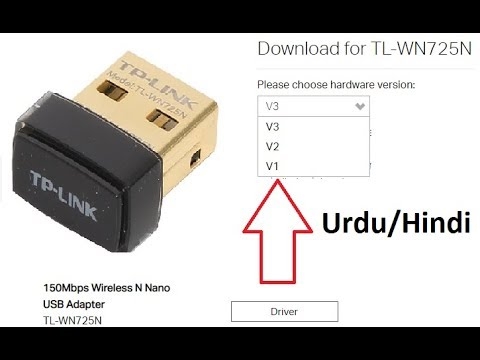Esmu sagatavojis tikai dažus rakstus par Linksys maršrutētājiem un turpināju rakstīt instrukcijas populārākiem maršrutētājiem. Bet, tā kā man ir viena Linksys ierīce, tā ir Linksys E1200 (kuru mēs konfigurējām šajā rakstā), es nolēmu sagatavot instrukcijas Wi-Fi paroles iestatīšanai un maiņai. Paroles maiņa ir vispopulārākā tēma neatkarīgi no maršrutētāja veida.
Ja maršrutētāja konfigurēšanas laikā neesat iestatījis paroli bezvadu tīklam, tagad es jums parādīšu, kā to izdarīt Linksys ierīcēs. Pēc šīs instrukcijas jūs varat arī nomainīt paroli uz citu vai atcerēties savu Wi-Fi paroli, ja esat to aizmirsis. Starp citu, jūs varat mēģināt redzēt paroli datorā, kas agrāk izveidoja savienojumu ar jūsu tīklu. Kā to izdarīt, es rakstīju šeit.
Norādījumi paroles iestatīšanai (maiņai) Linksys Wi-Fi maršrutētājā
Galvenais ir tas, ka jums ir jābūt savienotam ar maršrutētāju. Nav svarīgi, vai tas tiek izmantots, izmantojot Wi-Fi vai kabeli. Ja nevarat izveidot savienojumu, izmantojot bezvadu tīklu, ņemiet maršrutētāja komplektācijā iekļauto tīkla kabeli un pievienojiet to datoram.

Pēc tam atveriet jebkuru pārlūku un dodieties uz adresi 192.168.1.1... Parādīsies pieteikšanās un paroles pieprasījums. Rūpnīca: administrators un administrators. Ja tos mainījāt, ievadiet savu informāciju. Un, ja jūs to mainījāt un neatceraties, jums būs jāatjauno Linksys maršrutētāja iestatījumi. Mums ir detalizētākas instrukcijas, kā ievadīt Linksys maršrutētāju iestatījumus.

Vadības panelī dodieties uz cilni "Bezvadu tīkls", pēc tam uz cilni "Bezvadu tīkla drošība".
Nolaižamajā izvēlnē Drošības režīms atlasiet WPA2-Personal. Un laukā "Parole" var redzēt sava Wi-Fi tīkla paroli. Ja vēlaties to mainīt, tad vienkārši izdomājiet to un pierakstiet jaunu. Parole jānorāda ar angļu burtiem un vismaz 8 rakstzīmēm.

Neaizmirstiet noklikšķināt uz pogas "Saglabāt iestatījumus".
Pēc paroles instalēšanas vai nomaiņas ierīces būs atkārtoti jāpievieno Wi-Fi. Jau ar jaunu paroli.
Ja datoram ir problēmas ar savienojuma izveidi ar Wi-Fi, iestatījumos jāizdzēš tīkls un jāveido savienojums no jauna. Kā noņemt Wi-Fi tīklu sistēmā Windows 7, es rakstīju šeit. Un, ja jums ir Windows 10, skatiet rakstu: Kā aizmirst Wi-Fi tīklu operētājsistēmā Windows 10.
Tas ir viss. Šķiet, ka process nav sarežģīts, es domāju, ka jums izdevās iestatīt paroli savā Linksys maršrutētājā.